故障现象:
使用电脑进行语音通话、录音、语音识别等操作时,麦克风无声或者麦克风无法使用。
原因分析:
一、软件设置问题
- 麦克风未启用或非默认设备:系统中麦克风可能处于禁用状态,或者当前使用的并非默认麦克风设备,导致无法正常拾音。
- 隐私保护限制:操作系统的隐私设置可能阻止了应用程序访问麦克风,特别是在 Windows 10 和 Windows 11 系统中,隐私权限管理更加严格。
- 声卡设置错误:声音控制面板中的相关设置,如麦克风音量调节、音频增强选项等设置不当,可能导致麦克风无声或声音异常。
二、驱动程序问题
- 声卡驱动未安装或损坏:未正确安装声卡驱动程序,或者驱动程序因各种原因(如系统更新、软件冲突等)损坏,会使麦克风无法正常工作。
- 驱动版本不兼容:使用了与当前操作系统或电脑硬件不匹配的声卡驱动版本,可能引发麦克风功能故障。
三、硬件连接问题
- 麦克风未正确连接:外接麦克风可能存在插头未插紧、插入错误接口等情况;对于内置麦克风的联想电脑,可能存在硬件连接松动或损坏的问题。
- 麦克风硬件故障:麦克风本身因长期使用或物理损坏,导致无法正常采集声音信号。
四、应用程序问题
- 应用权限未授予:个别应用程序在首次使用时,未获得麦克风访问权限,或者在使用过程中权限被误关闭。
- 应用程序冲突或故障:特定应用程序可能与系统音频设置存在冲突,或者应用本身出现故障,影响了麦克风的正常使用。
- 第三方安全软件限制:若安装了如火绒等第三方安全软件,可能会限制麦克风使用。
提醒:极个别型号的电脑出厂是不带内置麦克风的。
解决方案:
一、检查麦克风启用及默认设备设置
Windows 11 系统
1、右键单击任务栏上的 “开始” 按钮,选择 “设置”。

2、在设置窗口中,选择 “隐私与安全性”。

3、下滑找到 “麦克风” 选项,确保 “让应用访问麦克风” 开关处于开启状态,同时在此处可管理具体应用对麦克风的访问权限。另外,返回 “声音” 设置页面,在 “输入” 选项中确认麦克风已启用且为默认设备。


Windows 10 系统
1、点击 “开始” 菜单,选择 “设置”(齿轮图标)。
2、在设置窗口中,选择 “系统”。
3、进入系统设置后,点击左侧的 “声音”,在右侧 “输入” 选项中,选择您的麦克风设备,并确保其已启用且设置为默认设备,同时可以在 “测试你的麦克风” 处查看音频输入响应。
Windows 7系统
1、 右键单击任务栏上的“小喇叭”图标,选择“录音设备”。如图:

2、 右键单击空白处,单击“显示禁用的设备”。如图:

.png)
3、右键单击已出现的已停用的“麦克风”,单击“启用”。如图:

4、 可以看到“麦克风”已经成为默认设备,问题应该可以解决。如图:

Windows XP系统
1、 依次单击“开始”、“程序”、“设置”、“控制面板”,双击打开“声音,语音和音频设备”,单击“选项”菜单打开“属性”。如图:

2、在打开的属性界面中,单击“录音”选项,然后单击“确定”。如图:

3、如果“调节音量”中的“录音”为灰色不可选,则需要将“混音器”里面的选项选择为“……Audio Input”(不同型号的电脑,显示的名称可能会不一样,但后面都是Input)。如图:

4、返回到“音量控制”界面,找到“麦克风”,选择下面的“选择”复选框即可。如图:

5、如果“麦克风”选项下面是“静音”复选框,则需要去除复选。如图:

二、检查隐私保护设置
Windows 11 系统
同样在 “隐私与安全性” - “麦克风” 设置页面,除了 “允许应用访问你的麦克风” 开关外,仔细检查每个应用的麦克风访问权限,确保需要使用麦克风的应用权限已开启。比如下图中获取帮助和录音机设置成了关的状态,在使用这两个软件的时候就无法正常使用麦克风。

Windows 10 系统
进入上述的 “隐私与安全性” 设置页面后,在 “麦克风” 选项中,确保 “允许应用访问你的麦克风” 也处于开启状态。

三、调整声卡设置
Windows 7、Windows 10、Windows 11 系统通用
1.1、Windows 7系统,右键单击任务栏上的 “小喇叭” 图标,选择 “录音设备”,打开 “声音” 窗口。

1.2、Windows 10系统,依次点击屏幕左下角的“开始”按钮-“设置”,选择“系统”,在打开的窗口左侧点击“声音”,点击右上角的“声音控制面板”。
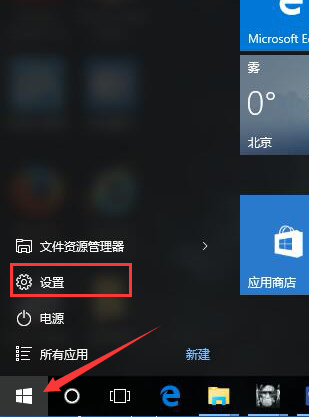
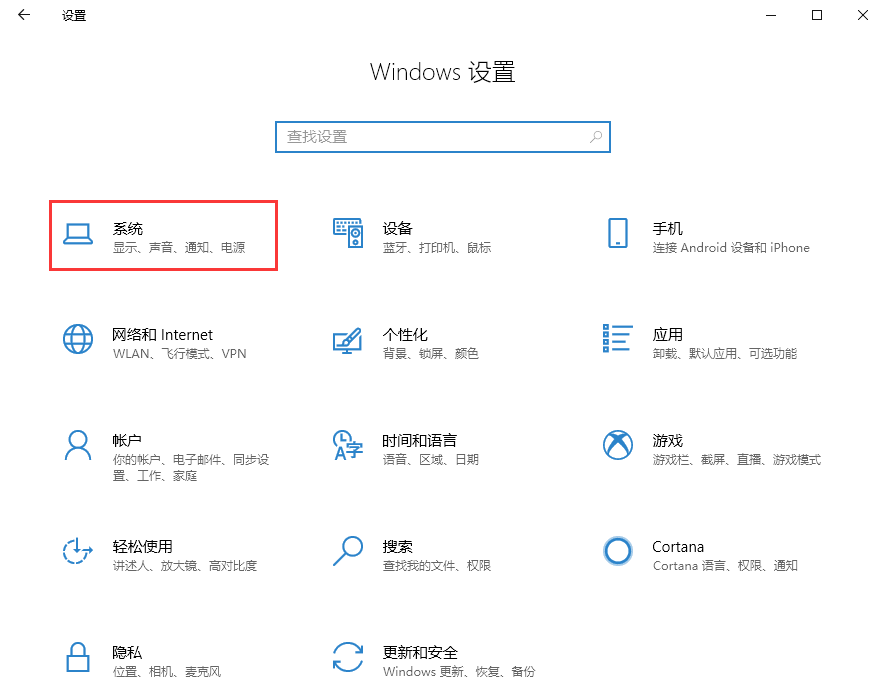
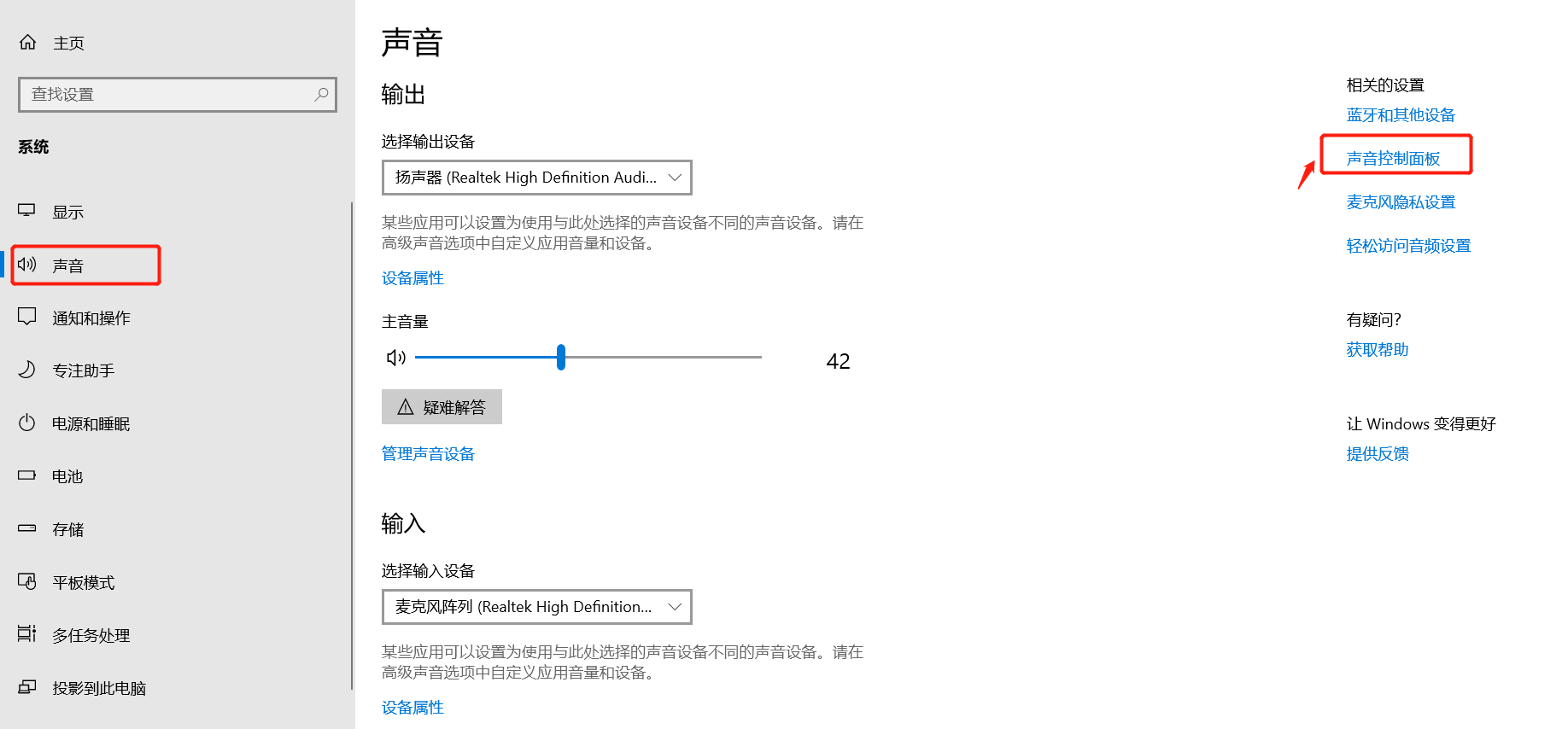
1.3、Windows 11系统,任务栏喇叭图标处右击打开声音设置→点击更多声音设置。

2、点击“录制”选项卡,右键单击 “麦克风” 设备,选择 “属性”。在属性窗口中:
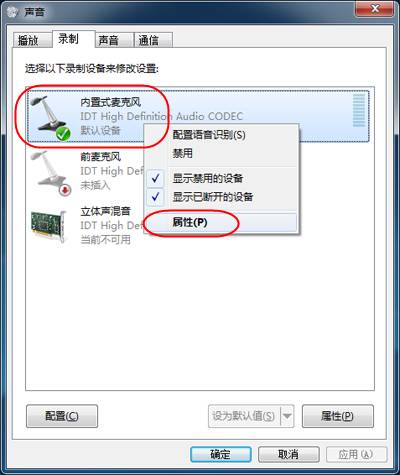
“级别” 选项卡:确保麦克风音量滑块已调至适当位置,并且没有设置为静音。

“增强” 选项卡:对于部分电脑,若存在声音异常(如杂音、回声等),可尝试去掉 “启用音频增强” 的勾选,同时部分电脑可能需要去掉 “独占模式” 的勾选,然后进行测试。
“高级” 选项卡:可根据实际情况调整采样率等高级设置,但一般保持默认即可。
四、更新或重新安装声卡驱动程序
1、从联想官网下载驱动
打开浏览器,访问联想官方网站(https://newsupport.lenovo.com.cn/driveDownloads_index.html)。
在“驱动下载” 板块,输入您的电脑型号到搜索结果页面选择您的操作系统版本(如 Windows 10 64 位、Windows 11 64 位等),
找到最新版本的声卡驱动程序,点击下载并按照提示进行安装。安装完成后,重启电脑,检查麦克风是否恢复正常。
2、使用设备管理器更新驱动
右键单击 “开始” 按钮,选择 “设备管理器”。
在设备管理器中,展开 “声音、视频和游戏控制器”,右键单击声卡设备(通常包含 “Realtek”“Intel” 等字样),选择 “更新驱动程序”。
选择 “自动搜索更新的驱动程序软件”,按照提示完成驱动更新过程。
3、卸载并重新安装驱动
若更新驱动后问题仍未解决,可在设备管理器中右键单击声卡设备,选择 “卸载设备”
卸载完成后,重启电脑,然后再次通过联想官网下载并安装声卡驱动程序。
五、检查硬件连接
1、外接麦克风
检查麦克风插头是否完全插入电脑的麦克风接口。对于笔记本及一体台式电脑,若只有一个音频接口(耳机麦克风二合一接口),确保麦克风插头正确插入,接口一般会有对应标识符。
检查麦克风底座或线缆上是否有静音开关或音量调节按钮,将静音开关关闭,音量调节旋钮调至最大。
如果使用的是独立式两接头耳麦,务必将麦克风接头插入电脑的音频接口。
尝试更换麦克风或在其他电脑上测试该麦克风,以判断是否为麦克风硬件故障。
2、内置麦克风(针对笔记本等设备)
若怀疑内置麦克风硬件连接松动或损坏,建议联系联想售后支持或专业维修人员进行检测和维修。
六、检查应用程序设置
1、第三方安全防火软件导致,例如“火绒”
a、打开火绒,找到防护中心-系统防护-隐私设备保护

b、查看是否开启了麦克风保护,或者查看处理规则中,是否限制了某个应用使用麦克风。

c、关闭麦克风保护,或者 如果有某个应用被限制使用了麦克风,也可以点击处理规则,删除规则。
2、更换或重新安装应用程序
如果在某个应用中麦克风一直无法使用,而在其他应用中正常,可尝试更换同类应用进行测试。例如,若在某视频会议软件中麦克风无声,可尝试使用其他视频会议软件。
完全卸载该应用程序,重新启动电脑后,再重新安装该应用程序,然后测试麦克风是否正常工作。重新安装应用程序可使其各项设置复位,可能解决因应用内部设置错误导致的麦克风问题。



















